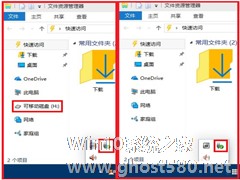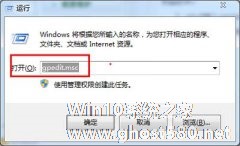-
Win10如何关闭资源管理器左侧导航栏的U盘显示
- 时间:2024-11-23 07:35:53
大家好,今天Win10系统之家小编给大家分享「Win10如何关闭资源管理器左侧导航栏的U盘显示」的知识,如果能碰巧解决你现在面临的问题,记得收藏本站或分享给你的好友们哟~,现在开始吧!
Win10系统资源管理器和Win7、Win8有些不一样,其中之一就是Win10资源管理器左下方会显示U盘,那么有没有什么方法能关闭这个U盘显示呢?

关闭U盘显示的步骤
第一步、进入win10系统后,我们鼠标点击win10系统电脑桌面左下角的“开始”菜单,选择“运行”选项,在打开的运行对话框中输入regedit字符命令,按回车键;
第二步、在打开的注册表编辑器界面中单击“编辑”、“查找”选项,在弹出的查找对话框中的查找目标中输入“F5FB2C77-0E2F-4A16-A381-3E560C68BC83”选项;
第三步、单击查找:HKEY_LOCAL_MACHINE\SOFTWARE\Microsoft\Windows\CurrentVersion\Explorer\Desktop\NameSpace\DelegateFolders\{F5FB2C77-0E2F-4A16-A381-3E560C68BC83}选项,右键选择重命名项“{F5FB2C77-0E2F-4A16-A381-3E560C68BC83}”为“-{F5FB2C77-0E2F-4A16-A381-3E560C68BC83}”!
以上就是关闭Win10资源管理器下U盘显示的方法了,不过小编觉得这个U盘显示还是挺方便的。方法是告诉你,关闭不关闭就取决于你了。
以上就是关于「Win10如何关闭资源管理器左侧导航栏的U盘显示」的全部内容,本文讲解到这里啦,希望对大家有所帮助。如果你还想了解更多这方面的信息,记得收藏关注本站~
Win10系统之家文②章,未经同意不得转载!
相关文章
-
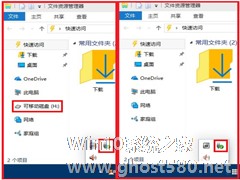
Win10系统资源管理器和Win7、Win8有些不一样,其中之一就是Win10资源管理器左下方会显示U盘,那么有没有什么方法能关闭这个U盘显示呢?
关闭U盘显示的步骤
第一步、进入win10系统后,我们鼠标点击win10系统电脑桌面左下角的“开始”菜单,选择“运行”选项,在打开的运行对话框中输入regedit字符命令,按回车键;
第二步、在打开的注... -

大番茄U盘工具箱是一款专门用来制作u盘启动盘的制作工具,无需基础,简单便捷,让你轻轻松松就能制作U盘启动盘,系统重装不再需要依靠他人。那么要如何使用大番茄U盘工具箱来制作U盘启动盘呢?下面小编就跟大家讲解一下大番茄U盘工具箱的使用方法。
详细如下:
1、打开大番茄u盘启动盘制作工具,将准备好的u盘插入电脑usb接口,等待软件自动识别所插入的u盘。随后无需修改界... -

经常使用U盘的用户,相信都会遇到打开U盘时,U盘里面却空空的,但是查看下磁盘空间却显示被占用。为何文件会显示不出来呢?遇到这种问题我们便需要通过以下的步骤进行解决:
1.首先打开“我的电脑”,在菜单栏中点击“工具”“文件夹选项”,选择“查看“选项卡,勾选“显示系统文件夹”和“显示所有文件和文件夹”,点击“应用”后,再看看文件能不能显示。
2.如果还是不行可以去... -
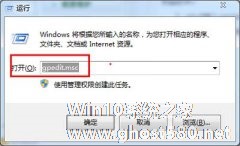
相信不少朋友都知道U盘自启动,很多情况下U盘病毒就是通过autorun.inf文件自启动,而让你的电脑中毒。既然这是U盘病毒肆虐的最主要原因,我们何不关闭系统里的自动播放功能来减少使用U盘中毒的可能呢?那么在win7系统下怎样关闭U盘的自动播放功能呢?win7的新老用户不妨跟着小编一起来学习一下吧。
win7系统不同于XP系统那样能快速而简单的关闭U盘自启动功能,只可以通...